CAD绘图的基本使用方法研究
全面了解CAD工具栏的功能及使用方法

全面了解CAD工具栏的功能及使用方法CAD(计算机辅助设计)是现代设计行业中不可或缺的重要工具,它能够帮助设计师们以数字化的方式进行产品、建筑等各种设计工作。
在CAD软件中,工具栏是一个非常重要的界面元素,它提供了多种功能按钮,方便用户进行设计操作。
本文将向大家介绍CAD工具栏的常用功能及使用方法,帮助大家更加高效地使用CAD软件。
1. 选择工具选择工具是CAD软件中最基本、最常用的工具之一。
它可以帮助我们选择并编辑绘图中的对象。
选择工具的图标通常为一个鼠标指针,我们可以通过单击选择对象,也可以通过拖动鼠标框选多个对象。
2. 画线工具画线工具是CAD软件中最基础的绘图工具之一。
它可以帮助我们绘制直线、曲线等线条。
我们可以通过单击画线工具按钮,然后按下鼠标左键来确定起始点和终点,从而创建一条直线。
3. 编辑工具编辑工具可以帮助我们对绘图中的对象进行修改和编辑。
比如,我们可以使用编辑工具移动对象、改变对象的大小、旋转对象等。
编辑工具通常以一个箭头图标表示。
4. 创建图形工具创建图形工具提供了快速创建各种形状的功能。
比如,我们可以使用创建矩形工具创建一个矩形,使用创建圆形工具创建一个圆形等等。
选择对应的创建图形工具后,我们可以在绘图区点击并拖动鼠标来确定形状的大小。
5. 属性工具属性工具用于对绘图中的对象进行属性设置,如颜色、线型、线宽等。
我们可以通过单击属性工具按钮,然后选择所需的属性进行设置。
6. 渲染工具渲染工具在CAD软件中用于模拟真实光照和材质效果,使绘图更加逼真。
我们可以使用渲染工具为绘图中的对象添加阴影、高光等效果,从而增加视觉效果。
7. 测量工具测量工具可以帮助我们测量绘图中对象的长度、角度等。
我们可以通过选择测量工具按钮,然后在绘图区点击并拖动鼠标,软件会给出相应的测量结果。
8. 图层工具图层工具允许我们在绘图中创建多个图层,并将对象分配到不同的图层上。
通过使用图层工具,我们可以轻松管理和控制绘图中的各个对象。
AutoCAD机械制图的绘图设置研究

AutoCAD机械制图的绘图设置研究作者:马桃兰来源:《文理导航》2014年第15期【摘要】文章主要讲述了在机械绘图中如何运用AutoCAD进行绘图、设计,对于机械工程师来说,一定要明白机械制图在机械工程中的绝对地位,为此,我们对机械制图进行分析了解其在机械工程中的重要地位,AutoCAD主要有几种绘图设置,进而对此进行研究。
【关键词】机械制图;AutoCAD;绘图设置;研究AutoCAD(Auto Computer Aided Design)是Autodesk(欧特克)公司首次于1982年开发的自动计算机辅助设计软件,用于二维绘图、详细绘制、设计文档和基本三维设计。
现已经成为国际上广为流行的绘图工具。
AutoCAD具有良好的用户界面,通过交互菜单或命令行方式便可以进行各种操作。
它的多文档设计环境,让非计算机专业人员也能很快地学会使用。
在不断实践的过程中更好地掌握它的各种应用和开发技巧,从而不断提高工作效率。
AutoCAD具有广泛的适应性,它可以在各种操作系统支持的微型计算机和工作站上运行。
一、机械制图在机械工程中的重要地位在工程界里,图样就是工程师们交流的技术语言,作为载体无时无刻的传递着设计思想,同时,它又是生产过程中加工、检验的主要依据,依据多年经验,强调机械制图在机械工程里的重要地位。
在机械工程中机械制图作为技术语言运用在机械设计、生产以及使用等各个环节。
设计者可以通过图样来体现他的意图,制造者也可以通过它知道设计的要求,使用和可以通过它了解设备结构、性能进行操作,所有的一切都是依据图样进行的。
因此,所有的工程人员都需要掌握机械制图这门技术语言。
只有掌握了机械制图才可以从事机械工程行业。
一般来说,在机器、零部件的设计中,首先依照设计的要求来画装配图用以体现其工作原理、传动路线以及零件之间的关系、结构形状,之后根据装配图来设计零件进行绘制零件图。
在生产过程中,装配图是制定机器、部件的装配工艺规程、指导装配、检验以及安装和维修的主要凭据。
CAD基础第二章 基本绘图命令
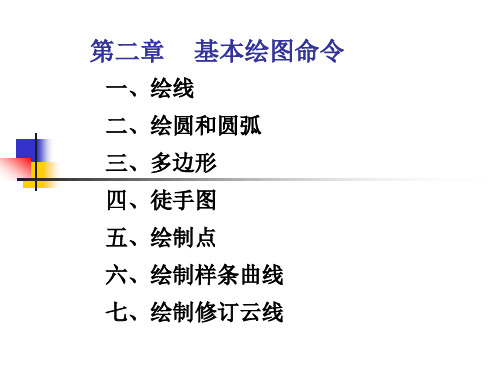
3、椭圆命令(ELLIPSE) 椭圆命令(ELLIPSE) 椭圆命令
作用: 作用:可用于绘制椭圆或椭圆弧 命令的输入方式: 命令的输入方式: 命令: 1)命令: Ellipse (EL) ↙ 命令 下拉菜单: 2)下拉菜单:绘图 下拉菜单 绘图→ 椭圆 3)工具栏 图标 执行椭圆命令后,提示: 执行椭圆命令后,提示: 给定椭圆一轴两个端点及另一轴的半长; 1)给定椭圆一轴两个端点及另一轴的半长; 给定椭圆一轴线和旋转角度; 2)给定椭圆一轴线和旋转角度; 给定椭圆的中心和两个主轴的半轴长。 3)给定椭圆的中心和两个主轴的半轴长。 注意:当绘制椭圆弧的时候,在提示下应输入 或者先画出完整的椭圆, “ ARC”或 “ A ” , 或者先画出完整的椭圆 , 再修 或 剪成所需的椭圆弧。 剪成所需的椭圆弧。
第二章
基本绘图命令
一、绘线 二、绘圆和圆弧 三、多边形 四、徒手图 五、绘制点 六、绘制样条曲线 七、绘制修订云线
一、绘线
1、绘制直线 绘制直线 有如下三种绘制直线的方法: 有如下三种绘制直线的方法: Ø 选择[绘图]/[直线]菜单命令。 选择[绘图]/[直线]菜单命令。 ]/[直线 Ø 单击“绘图”工具栏中的按钮。 单击“绘图”工具栏中的按钮。 Ø 在命令行中执行LINE(L)命令。 在命令行中执行LINE LINE( 命令。 命令行的选项:闭合( 放弃( 命令行的选项:闭合(C)/放弃(U) 单击右键,会弹出快捷菜单,可执行常规命令, 单击右键,会弹出快捷菜单,可执行常规命令, 加快作图效率。 加快作图效率。
2、绘制射线
Ø选择[绘图]/[射线]菜单命令。 选择[绘图]/[射线]菜单命令。 选择 ]/[射线 Ø在命令行中执行RAY命令。 在命令行中执行RAY命令。 在命令行中执行RAY命令 射线仅用作绘图辅助线时, 射线仅用作绘图辅助线时,最好集中 绘在某一图层上,将来输出图形时, 绘在某一图层上,将来输出图形时, 可以将该图层关闭, 可以将该图层关闭,这样辅助线就不 会被绘出了。 会被绘出了。
CAD绘图实验指导
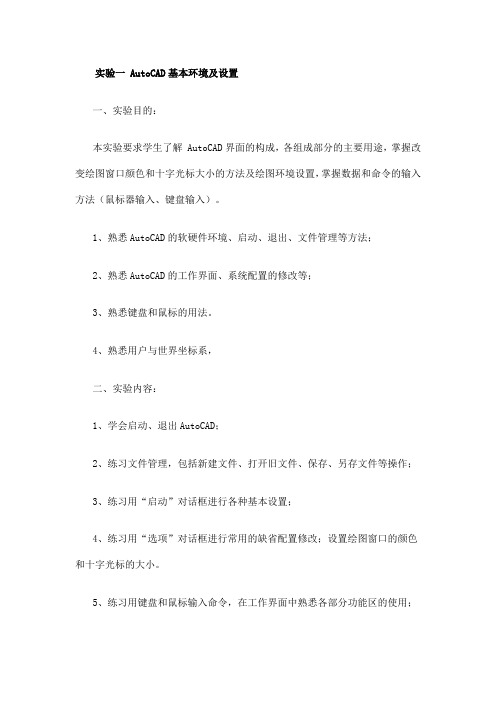
实验一 AutoCAD基本环境及设置一、实验目的:本实验要求学生了解 AutoCAD界面的构成,各组成部分的主要用途,掌握改变绘图窗口颜色和十字光标大小的方法及绘图环境设置,掌握数据和命令的输入方法(鼠标器输入、键盘输入)。
1、熟悉AutoCAD的软硬件环境、启动、退出、文件管理等方法;2、熟悉AutoCAD的工作界面、系统配置的修改等;3、熟悉键盘和鼠标的用法。
4、熟悉用户与世界坐标系,二、实验内容:1、学会启动、退出AutoCAD;2、练习文件管理,包括新建文件、打开旧文件、保存、另存文件等操作;3、练习用“启动”对话框进行各种基本设置;4、练习用“选项”对话框进行常用的缺省配置修改;设置绘图窗口的颜色和十字光标的大小。
5、练习用键盘和鼠标输入命令,在工作界面中熟悉各部分功能区的使用;6、移动、打开、关闭工具栏。
7、设置图形单位和绘图图限。
三、实验过程及指导:1、启动AutoCAD:进入Winxp开始界面后,用鼠标双击桌面上AutoCAD图标,或执行“开始”菜单中AutoCAD命令启动AutoCAD。
启动后首先显示“启动”(Start Up)对话框,它提供三种方式来完成工程图中单位、图幅、图框、标题栏等绘图环境的设置。
2、进入AutoCAD后基本练习:① 新建一文件,练习三种创建方法:用使用向导、用样板、用缺省设置;② 对应三种不同的创建新图的方法,练习绘图界限(LIMITS)、绘图单位(UNITS)等基本设置的方法;③ 练习从“启动”对话框中打开已有的图形文件,熟悉浏览、选择文件等操作;④ 熟悉工作界面,主要包括:标题行、下拉菜单、绘图区、工具栏(标准、绘图屏幕菜单)、命令提示区、状态栏、滚动条、十字光标等;⑤ 了解系统配置选项的修改,通过“工具”“选项”对话框练习常用项的修改:绘图背景色、按实际情况显示线宽、自定义右键功能;“启动”。
A 选择“显示”选项卡,修改绘图区背景颜色为白色。
B 选择“用户系统配置”选项卡,设置线宽随图层、按实际大小显示。
cad构造线命令的使用方法

cad构造线命令的使用方法CAD(计算机辅助设计)是一种广泛应用于工程设计领域的软件工具,它能够帮助设计师快速、准确地构造线命令。
线命令是CAD中最基本的绘图命令之一,它可以用来创建直线、多段线、曲线等各种类型的线条。
下面将详细介绍CAD中构造线命令的使用方法。
一、创建直线在CAD中,创建直线是最常见的操作之一。
使用线命令可以很方便地绘制直线。
具体操作步骤如下:1. 打开CAD软件,并选择绘图区域。
2. 在命令行中输入"line"命令,然后按下回车键。
3. 在绘图区域中点击第一个点,作为直线的起点。
4. 再点击第二个点,作为直线的终点。
5. 按下回车键,完成直线的绘制。
二、创建多段线多段线是由多个线段组成的连续曲线,它在CAD设计中也经常被使用。
使用线命令创建多段线的方法如下:1. 打开CAD软件,并选择绘图区域。
2. 在命令行中输入"pline"命令,然后按下回车键。
3. 在绘图区域中点击第一个点,作为多段线的起点。
4. 再点击下一个点,作为第一个线段的终点。
5. 重复以上步骤,依次点击每个线段的终点,直到完成多段线的绘制。
6. 按下回车键,完成多段线的绘制。
三、创建曲线除了直线和多段线之外,CAD还支持绘制各种曲线,例如圆弧、椭圆等。
使用线命令创建曲线的方法如下:1. 打开CAD软件,并选择绘图区域。
2. 在命令行中输入"arc"或"ellipse"命令,然后按下回车键。
3. 根据需要选择绘制的曲线类型,如果选择了"arc"命令,则绘制圆弧;如果选择了"ellipse"命令,则绘制椭圆。
4. 根据命令行的提示,在绘图区域中点击相应的点,确定曲线的形状和大小。
5. 按下回车键,完成曲线的绘制。
四、其他线命令除了上述介绍的基本线命令之外,CAD还提供了许多其他的线命令,用于更复杂的线条构造。
cad的介绍和使用方法

cad的介绍和使用方法一、CAD是啥玩意儿1.1 CAD啊,全名是计算机辅助设计(Computer Aided Design)。
这可是个超级厉害的工具呢,就像是设计师的魔法棒。
在建筑、机械、电子等好多领域都大显神通。
比如说建筑设计师吧,要是没有CAD,那设计起大楼来可就费劲喽,就像没头的苍蝇乱撞。
1.2 它把设计师脑袋里那些奇思妙想,通过电脑变成实实在在的设计图。
你想啊,以前设计师得拿着尺子、铅笔在纸上画来画去,画错一点就得重新来,那真是“劳民伤财”啊。
现在有了CAD,修改起来那叫一个方便,就像在电脑上玩搭积木似的。
二、CAD的使用方法2.1 安装与界面首先得把CAD软件安装到电脑上。
这安装过程就像把一个宝藏装进自己的宝盒里,按照提示一步一步来就行,没什么难的。
安装好之后打开CAD,那界面乍一看可能有点复杂,各种菜单、工具图标啥的。
但是别怕,就像刚到一个新地方,熟悉熟悉就好。
那些菜单就像是饭店的菜单,每个菜(功能)都有它的用处。
2.2 绘图基础开始绘图的时候,就像画画一样。
有直线工具,就像用直尺在纸上画直线那么简单,点两下确定起点和终点就成了。
还有圆工具呢,你只要确定圆心和半径,一个圆就出来了。
这就好比你捏泥人,想捏个啥形状就用对应的工具捏就行。
而且在CAD 里绘图,尺寸特别精确,不会像咱们手画那样歪歪扭扭的。
2.3 修改与编辑要是画错了或者想调整一下,那修改功能可就派上大用场了。
比如说你画了一条线太长了,有个修剪工具,就像剪刀一样,把多余的部分剪掉。
还有移动、复制这些功能,就像是孙悟空的分身术,能把画好的图形轻松复制或者挪到别的地方去。
这在设计复杂的东西时可太方便了,就像搭乐高积木,不合适的零件调整一下位置或者复制几个就好了。
三、CAD的高级应用3.1 三维建模CAD可不光能画平面图,还能做三维建模呢。
这就像是把二维的画变成了立体的雕塑。
比如说要设计一个汽车,在CAD里就能把汽车的外形、内部结构都用三维模型做出来。
完整版)CAD制图入门教程
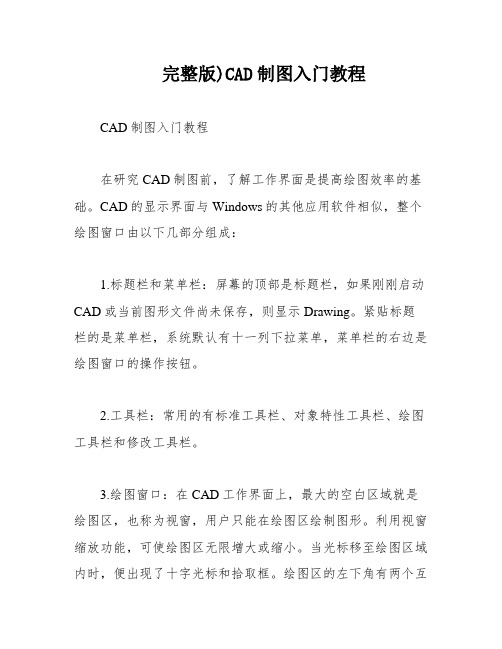
完整版)CAD制图入门教程CAD制图入门教程在研究CAD制图前,了解工作界面是提高绘图效率的基础。
CAD的显示界面与Windows的其他应用软件相似,整个绘图窗口由以下几部分组成:1.标题栏和菜单栏:屏幕的顶部是标题栏,如果刚刚启动CAD或当前图形文件尚未保存,则显示Drawing。
紧贴标题栏的是菜单栏,系统默认有十一列下拉菜单,菜单栏的右边是绘图窗口的操作按钮。
2.工具栏:常用的有标准工具栏、对象特性工具栏、绘图工具栏和修改工具栏。
3.绘图窗口:在CAD工作界面上,最大的空白区域就是绘图区,也称为视窗,用户只能在绘图区绘制图形。
利用视窗缩放功能,可使绘图区无限增大或缩小。
当光标移至绘图区域内时,便出现了十字光标和拾取框。
绘图区的左下角有两个互相垂直的箭头组成的图形,这有可能是CAD的坐标系(WCS),也可能是用户坐标系(UCS)。
4.命令行提示区:命令行用于接受用户的命令或参数输入。
在绘图时,应特别注意这个窗口,输入命令后的提示信息,如错误信息、命令选项及其提示信息,都将在该窗口中显示。
5.状态行:显示当前图形的绘制状态,如光标的坐标、捕捉、栅格、正文等功能的开关状态。
为了更好地适应个人需求,可以对窗口元素进行定制:1.工具栏:视图→工具栏,选择所需工具栏后关闭。
或者在任意工具栏上点击右键,点击所需工具栏名称,即可打开或关闭相应工具栏。
2.命令行和绘图窗口:工具→选项→显示,在此选项卡中可改变命令行和绘图窗口的大小、颜色、字体等,也可将其全部恢复为系统缺省值。
将光标称至命令行窗口上边框,当鼠标箭头成双向箭头时,按住鼠标左键上下拖动即可改变命令行窗口行数。
(F2快捷键:命令行和文本窗口的切换。
)状态行开关按钮的选项定制:在按钮上右击鼠标→设置。
F6键则在坐标显示中切换,控制坐标显示特性。
在新建图形文件时,可以通过以下方式进行:1.文件→新建2.标准工具栏→新建3.命令:New4.利用启动对话框新建文件,该对话框有四个选项卡:打开、新建、保存和另存为。
CAD-图块的使用及电气工程绘图的基本知识ppt课件
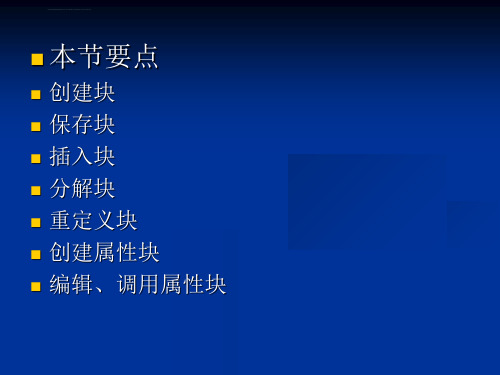
2、用LIMITS命令设置理想图样大小,原则:理想图样大小为输 出图样大小的整数倍。
3、根据需要设定适当的图层、线型、颜色、线宽,设定合适的 线型比例因子等。
4、根据工程图纸的图框标准GB2312绘制图框及标题栏。 5、根据1:1绘图的基本原则,根据表达的需要绘制编辑相关的
烧伤病人的治疗通常是取烧伤病人的 健康皮 肤进行 自体移 植,但 对于大 面积烧 伤病人 来讲, 健康皮 肤很有 限,请 同学们 想一想 如何来 治疗该 病人
本节要点
创建块 保存块 插入块 分解块 重定义块 创建疗通常是取烧伤病人的 健康皮 肤进行 自体移 植,但 对于大 面积烧 伤病人 来讲, 健康皮 肤很有 限,请 同学们 想一想 如何来 治疗该 病人
综合举例---创建样本文件
设置图形界限 设置单位 设置线型、创建图层 创建文字样式及标注样式 创建图框及标题栏 使用WBLOCK保存块 保存样板文件
烧伤病人的治疗通常是取烧伤病人的 健康皮 肤进行 自体移 植,但 对于大 面积烧 伤病人 来讲, 健康皮 肤很有 限,请 同学们 想一想 如何来 治疗该 病人
也可以启动)。 打开【插入】对话框,如图8-4所示。用户可以利用它
在图形中插入块或其他图形,并且在插入块的同时还可 以改变所插入块或图形的比例与旋转角度。
图1-2 【插入】对话框
烧伤病人的治疗通常是取烧伤病人的 健康皮 肤进行 自体移 植,但 对于大 面积烧 伤病人 来讲, 健康皮 肤很有 限,请 同学们 想一想 如何来 治疗该 病人
管理布局
1. 使用方法 (1) 菜单栏:【插入】|【布局】|【新建布局】。 (2) 工具栏:单击按钮。 (3) 在命令行健入:LAYOUT,回车。 2. 操作步骤如下 命令: _layout 输入布局选项 [复制(C)/删除(D)/新建(N)/样板(T)/重命名(R)/另
- 1、下载文档前请自行甄别文档内容的完整性,平台不提供额外的编辑、内容补充、找答案等附加服务。
- 2、"仅部分预览"的文档,不可在线预览部分如存在完整性等问题,可反馈申请退款(可完整预览的文档不适用该条件!)。
- 3、如文档侵犯您的权益,请联系客服反馈,我们会尽快为您处理(人工客服工作时间:9:00-18:30)。
CAD绘图的基本使用方法研究
1 CAD
CAD是Computer Aided Design的简称,它是指计算机辅助设计,是利用计算
机和它的图形设备来帮助设计人员进行一些设计工作,在设计中经常需要用计算机
对几种不同的方案进行大量的分析、计算、比较,来决定哪个是最好的方案,无论
是文字的、数字的还是图形的各种设计信息,都可以存放在计算机的内存或者外存
内,而且能很快地检索出来,从而减少了设计人员的很多时间。它被广泛应用于机
械工程和建筑工程领域,同样广泛应用于环境工程领域。设计人员通常要先用草图
开始设计工作,然后将草图变换为工作图这个繁重的工作就可以交给计算机来完成,
设计结果会由计算机自动产生,然后计算机会根据这个结果快速地做出图形,能让
设计人员及时地对自己的设计做出判断和修改。这样就会使设计人员运用较短的时
间来做出正确的图形,这也是CAD的功能所在。
2 绘图方法
自从CAD绘图在各行各业得到广泛的应用,掌握CAD的绘图技能已经成为了
现代人需要具备的一项基本的要求,而只有选择了正确的绘图步骤和方法才能够提
高绘图的效率,达到事半功倍的效果。
2.1 直接绘图法
直接绘图法就是直接按照图形所给出的尺寸和大小,用CAD命令画出图形的
方法。
由于CAD有各种非常有效的图形绘制和编辑命令,而且它具有非常强大的捕
捉功能,所以我们可以用CAD命令直接画出大量的图形。如果要做这种题目就相
对比较简单一点,因为各种图形的尺寸都已经很充分的给我们了,我们只要在绘图
之前对各种图形加以分析,并把握好所需要画出的图形的几何特点,然后根据
CAD的各项命令功能,选择比较合适的命令并注意正确的绘图步骤,这样就可以
达到事半功倍的效果,而且画出的图形也相对比较精确。虽然直接绘图法比较简单,
但是也需要有一定的经验积累,这就需要我们对它加以练习,这样才能使用正确的
命令和步骤快速地画出所需的图形。
如下图1所示,第一个图形可以先用直线命令画出水平线,然后画出两个与水
平线相切的不同的圆,然后发出与两个圆相切的直线,再用圆角命令将画出的与圆
相切的两条直接构成一个三角形,再用拉长命令将原来画出的水平线拉到100,然
后将水平线左端点和大圆的切向用圆角命令相切,最后利用追踪捕捉功能画出相交
的水平线和垂直线。第二个图就是先利用正交模型画出外面的三条直线连成一个四
方形,然后用定数等分命令将上面的那条斜线分成五等分,以一、三点画弧,然后
用水平线与左交点画出下面的直角。后两图也是一些简单的直接绘图法做出的图形。
图1
2.2 比例缩放法
先用方便作图的尺寸画出相似的图形,然后用比例缩放的这个命令作图。这类
图形的特点就是它们的几何关系非常清楚,但是没有非常完整的图形尺寸,或者尺
寸计算非常困难也不精确或者尺寸之间的关系很复杂,所以用直接绘图法会使画出
的图形非常不精确,而且画图速度很慢,更甚者就是很难画出来。但是如果我们可
以快速画出已知尺寸的相类似的图形,就可以根据相似绘图或者比例缩放的方法来
画出我们所需要的图形。
如图2所示,这几个图形都不能用直接绘图法来直接地画出来,因为不知道它
们的尺寸,计算非常复杂,很难精确地画图,但是经过对它们的几何分析,我们就
可以发现如果我们画出和它们相似的自定尺寸的图形,就可以使用CAD里面的比
例缩放命令对其实行命令。
图2
2.3 轨迹法
轨迹是指适合给定条件的点的总和。轨迹法就是根据点的运动规律来确定点的
位置的一种几何作图方法。当一种图形虽然它的几何关系很明确,但是没办法确定
一些尺寸,也只能计算它的近似值,所以很不准确时,我们就可以通过几何规律,
运用它的轨迹,猜测出点的位置来画出所需要的图形,轨迹法也就是将自己的想法
用图形的方式表示出来。因为每个图形的点的规律都是不一样的,从而需要设计者
猜测出各种点的轨迹的
规律。
图3
如上图3所示,左图很难找到斜线AC的准确的位置,所以我们就需要用轨迹
法来画出图形。首先画两段20、50的直线,以50的线段为圆心画出一个半圆,过
A点画三条相交于半圆的斜线,然后捕捉三条斜线的中点画圆,连接该圆与半圆相
交的点和A点并延长直至与半圆相交,就可以得到我们所需的线段AC,其中,捕
捉到的中点所画出的圆就是动点的轨迹。这就是我们所说的在CAD中用轨迹法作
图的事例。
3 CAD作图的基本技巧
第一,大家在CAD中所熟悉的就是快捷图标和基本命令,这样是我们应该熟
练掌握的,所以这项技能知识基本功,我们只有先将这些基本功做好才能更好地做
出所需要的图形。
第二,就是快捷键的设置,我们应该根据自己的习惯来设置,这样可能更有效
的加快我们作图的速度。
第三,熟练使用夹点,所谓夹点就是用鼠标的左键点击图形,夹点就是图形上
出现的方框,当我们学会了控制这些夹点的时候我们就可以对图形进行基本的操作
了,比如说COPY、MOVE等这些用来改变图形所在的图层,还可以用其他的比如
直线的延伸操作来对不同的图形进行不同的编辑。
第四,就是ACAD.PGP文件的修改,在AutoCAD找到一个“These examples
include most frequently used commands”,在它下面就有对简写的定义,然后就可以
对自己所熟悉的英文进行缩写,比如,CAD中COMMAND的L就是LINE命令。
但要注意的是在进行简写定义时,不能随意修改它的右列,因为那是默认的命令。
第五,对于用CAD绘图的工作人员来说,一幅图只有30%~40%是作图,而
大部分是在修改,因为一张图最终是由直线和曲线组成的,这也不难理解,从图形
的构成来看,一幅图只有直线和曲线,直线直接画就行了,而曲线需要我们对大量
的圆来进行剪切,这样才能得到我们所需要的曲线。所以就需要先画直线或者圆来
确定位置,然后用OFF SET、ARRAY、FILLET、TRIM、CHAMFER等操作来实
现图形的修改,比如,如果我们需要画一个轴承,只要两个相互垂直的直线然后再
用FILLET、OFFSET等操作来完成轴承的精确绘制。
第六,就是通过构建图块来简化CAD绘图人员的绘图工作,CAD操作中比较
核心的工作就是图块,许多绘图工作者与程序员都需要建立各种各样的图块。然后
我们就可以像使用砖瓦一样来使用这些图块,这样他们的工作就给我们带来了很大
的便利。例如在建筑制图中建立一些窗户、楼梯、门和台阶等用来方便我们在绘制
的时候轻松地调用,在工程制图中建立各个规格的轴承和齿轮。而在这些图块中最
容易被调用的就是当中的柔性块,它其实就是用CAD中的Auto LISP或者Visual
LISP来编写的程序。
4 结语
我们在用CAD绘图的时候,首先必须要学会CAD的常用基本命令,比如画直
线、圆、圆弧、偏移、延伸、矩形、倒角、旋转、炸开、剪裁、尺寸和对象的捕捉
设置、文字的标注等,并在学习的过程中学会使用,然后慢慢熟悉CAD的界面和
其他命令,对于初学者来说,刚开始不需要记住CAD中所有的命令,只要我们知
道的命令够用就行了,等到熟练以后所有人都应该开始不断地扩大自己的视眼,另
外还有加深对各种图形的理解,学会分清图形的主次关系,再去画图才能做到真正
的磨刀不误砍柴工,然后不断积累自己的绘图经验以及各种几何知识,以提高在运
用CAD时的准确度和速度,从而充分利用计算机软件让我们达到事半功倍的
效果。
参考文献
[1] 李曼.《工程制图》课件制作[J].电子世界,2011,(8).
[2] 邓学雄.CAD大赛与我国CAD教育现状分析[J].图学学报,2013,(1).
[3] 付志光.项目教学法在“机械制图”课程中的应用与探讨[J].交通职业教育,
2009,(1).
